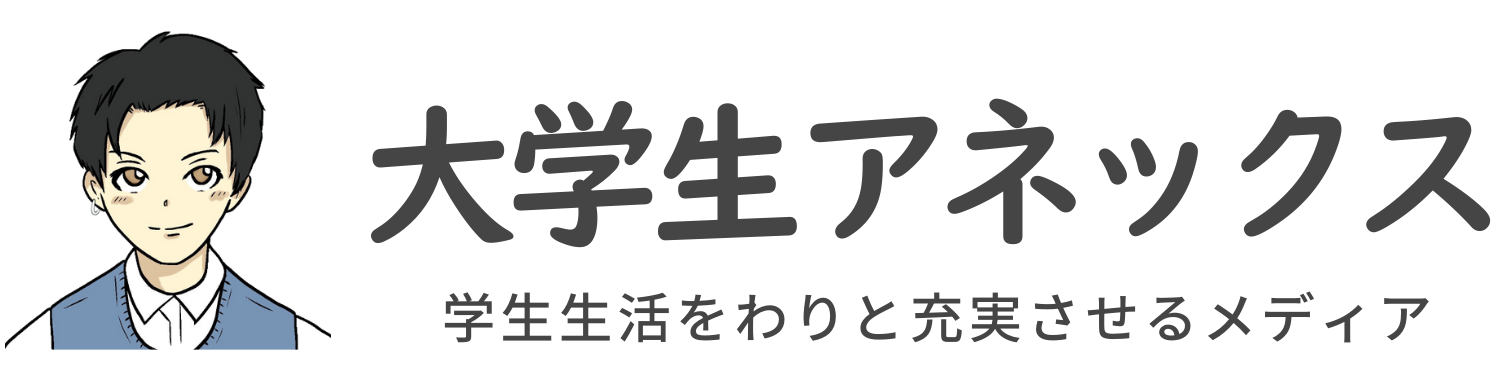こんな疑問を解決します。
記事の内容
・大学生はパソコンをどこで買う?
・パソコンを買えない大学生がやること
・大学生がパソコンを買ったらすること
・大学生から、PC関係でよくある質問
記事の信頼性

この記事を書いている僕は現役の大学生です。パソコンは『MacBook Air』を使いつつ、大学生活を送っています。
結論は「ネットで買えばOK」です。
ネットで買ってもOKな理由
- 店舗とあまり価格は変わらない
- 買いに行く時間や労力を減らせる
- 店舗よりも種類が多い場合もある
上記のとおり。
実際、僕は無思考で店舗へ行きましたが、ハッキリ言って「ネットでよかったじゃん…」と今も思っていますからね。
なので、大学生がパソコンを購入する際は『ネットでOK』です。
本記事は、このあたりについて深掘りします。
後半では「パソコンを買えない大学生がやること」や「買ってからやること」もセットで解説しているので、最後まで読んでみてください。
※「PCをどこで買う?」という以前に「買えない&買ってもらえない…」という大学生は、本記事の『パソコンを買えない&買ってもらえない大学生が、やるべきこと』を先にどうぞ。
では、いきましょう\(^o^)/
大学生はパソコンをどこで買う?【ヒント:ネットです】

結論は、ネットで買えばOKです。
店舗とネットでパソコンの価格は変わらない
まあこれに尽きるのですが、店舗で買った場合とネットで買った場合を比較しても、ぶっちゃけ価格はあまり変わりませんね。
もちろん、店舗だと「現品限り」といったように、展示している商品であれば安くなるかもですが、ネットだとそれが「ポイント還元」みたいな形でお得になりますからね。
つまり、どこで買うのがベストとかはないので、基本的にネットで問題なしです。
店舗同士でも、パソコンの価格は変わりません
「じゃあ、お店同士ならどうなの?」という意見もあるかもですね。
具体例としては、以下のとおり。
・電気屋A:80,000円(税込)
・電気屋B:84,000円(税込)
・電気屋C:75,000円(税込)
こんな感じですね。
結論は『パソコンのメーカーによる』です。
たとえば、僕が使っている『MacBook Air』のようなApple製品の場合、あまり店舗ごとに価格の差はないですね。(僕も3〜4軒ほど電気屋さんを回ったので)
とはいえ、あまり価格の上下はなしですよ。
また、パソコンって1度買ったら、大学生活中に買い替えることはあまりないので、少しこだわった方がいいかもです。
※適当にパソコンを選ぶと、5億%くらいの確率で後悔しますからね。
そのため、まあ基本的にパソコンは「あなたが欲しいPC」を「ネットで買う」のが1番大学生活を充実させられるはず。
ちなみに「どんなPCを買うべきなの?」などの疑問にお答えする形で文系大学生の僕がおすすめのパソコンをご紹介【オンライン授業OK】という記事を書きました。参考にどうぞ。
質問:大学生は、いつまでにパソコンを買うべき?
結論は「買えるならいつでも」って感じです。
なお、僕は大学1年生の夏に購入しました。
早めに買ったことのメリット
- PCの操作に鬼のように慣れた
- 授業やゼミ活動でフル活用できた
- 就活を少しだけ早く始められた
このあたりが大きいかなと。
とはいえ、高くて買えない&親に買ってもらえないなどの場合は、別に急ぐ必要はなくて、お金に余裕が出たタイミングで買えばOKです。
パソコンなしで、大学生活を送る友達もいた
これはゼミでのお話なのですが、自分のPCを持っていない大学生もいましたよ。
では、そういった方がどのように大学生活を過ごしていたのかというと、以下の3つをうまく活用しつつ、乗り切っていました。
- 他の友達のPCを借りる
- 自宅にある共有のPCを使う
- 大学の図書館や教室のPCを使う
買えない&買ってもらえない大学生でも、PCなしでも大学生活を送れますね。
なので、パソコンがあるに越したことはないですが、なくてもOKってことです。
パソコンを買えない&買ってもらえない大学生が、やるべきこと

下記の3つの手順で、進めばOKです。
- パソコンの使い道を考える
- アルバイトをしつつ、お金を貯める
- 学割などを使いつつ、安く買う
では、順に説明していきますね。
手順⓪:「パソコンを買わない」選択肢はないのか
まず最初に、前提部分の確認です。
この質問に、即答で答えられるならOK。
しかし「うーん、みんなが持っているから…」という大学生はちょっと待ったです。
というのも、必要かどうかわからないまま買ってしまうと、ほぼ放置みたいになるから。
僕のゼミの友達は、下記でうまく代用しつつ、大学生活を送っていましたね。
・他の友達のPCを借りる
・自宅にある共有のPCを使う
・大学の図書館や教室のPCを使う
上記のとおり。
なので、まずは「本当に必要なのか?」を少しだけ考えてみてくださいませ。
僕がパソコンを必要だと考えた理由
①:一人暮らしで、家にPCがない
②:大学まで借りに行くのがメンドイ
③:パソコンの使用頻度がかなり高い
こちらの3つの理由でした。
必要かどうかわからない方は、参考にどうぞ。
手順①:パソコンの使い道を考える
さて、最初は「使い道」のところです。
どうして先に使い道を考える必要があるのかと言うと、使い道によってパソコンに求められるスペックが変わってくるからですね。
とはいえ、このあたりはイメージしにくいかもなので、以下の具体例をどうぞ。
①:安いPCでOKな使い道
- レポートを書くのみ
- 課題をしたり、資料を見るのみ
- オンライン授業に参加するのみ
②:安いPCがNGな使い道
- デザインでグラフィックを作る場合
- 動画編集のツールなどを入れる場合
- プログラミングでコードを書く場合
主に、こんな感じです。
簡単に言うなら『あなたがパソコンを使って何をやりたいか?』ですね。
それよりも、3万円ほどの最低限のスペックがあるパソコンで十分ですからね。
僕がMacBook Airを買った理由
結論は『色々なことができそうだから』です。
※みんなが持っていたり、デザインがかっこいいとかの理由もありました。
とはいえ、このあたりは完全に『人による』です。将来的にやりたいことも違えば、価値観も違いますからね。なので、まずはパソコンの使い道を考えてみるべし。
手順②:アルバイトをしつつ、お金を貯める
お次は、お金を貯めましょう。
※「貯金などがなく買えない大学生」と「親に買ってもらえない大学生」向けです。
僕は奨学金を借りていたので、そちらのお金を使いつつ、PCを買いました。
とはいえ、奨学金をそのまま学費に使う大学生も多いかなと思うので、まずはアルバイトをしつつ、お金を貯めるのがベストなんじゃないかなと思います。
なお、大学生に人気のアルバイトを3つほど【ゆるい】大学生におすすめのバイト3選【人気ランキング】にてピックアップしています。どれもわりと楽&時給が高めな仕事です。
質問:いくら貯めればいいの?
スペックによるかもですが、10万円ほどあれば、選べる範囲は増えるかもです。
なので「すぐにパソコンが欲しいぜ」という大学生は、以下の記事を読むといいかもです。
>>【月10万円】大学生がバイト以外でお金稼ぎをする方法【稼ぐコツ】
上記は実際に僕が実践している方法でして、わりと余裕に10万円を稼げました。
※スイマセン。この言い方は超怪しめですね。
手順③:学割などを使いつつ、安く買う
ここはリサーチが必要かもです。
『Apple』だと、学割がありますからね。
ちょっとお得情報です
『楽天リーベイツ』という楽天のポイントサイトを経由しつつ、Appleストアから購入すれば「楽天ポイントが貯まる」&「Appleの学割も受けられる」ので、超お得かもです。
では、簡単に『楽天リーベイツ』を使いつつ、学割を受ける手順の公開です。
楽天リーベイツへアクセス
まずは『楽天リーベイツ』へアクセスです。

楽天にログイン
そしたら「楽天IDでログイン」or「楽天の新規アカウントの作成」をしましょう。
※僕はすでに楽天ユーザーだったので、ログインだけで問題なしでした。
![検索窓に[Apple]と入力](https://tatsutsublog.com/wp-content/uploads/2022/03/検索窓に[Apple]と入力-e1648476865605.png)
検索窓に[Apple]と入力
「楽天IDでログイン」or「楽天の新規アカウントの作成」が完了したら、画面上の検索窓に[Apple]と入力してくださいませ。

Apple関連のストアが表示
そしたら、Apple関連のストアがズラッと表示されるので、上の画像の赤枠で囲っている『シンプルなAppleのマーク』を見つけつつ、ストアへ進みましょう。
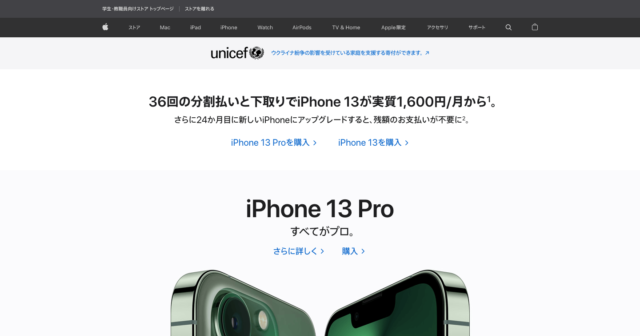
Appleの公式ストアへ移動
このように、Appleの公式ストアへ移動できたら、あとは少しだけです。
![[学割]と入力](https://tatsutsublog.com/wp-content/uploads/2022/03/[学割]と入力-e1648477214925.png)
[学割]と入力
画面の右上の方に虫眼鏡があるので、そこへ[学割]と入力しましょう。
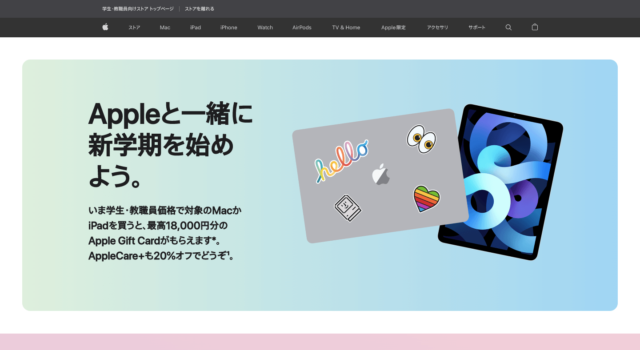
学割の画面へと移動
学割対象の商品画面へと移動できましたね。

好きなパソコンを選ぶ
あとは、下へスクロールしつつ、お好きなパソコンを選べばOKです。
※今回は、過去の僕と同じような「貧困大学生」の方向けなので、コスパ最強の『MacBook Air』のページです。
というわけで、以上となります。
『楽天リーベイツ』をうまく活用しつつ、学割&ポイントもゲットすべしですね。
大学生がパソコンを買ったらすること3つ

購入後は、以下の3つが必須です。
- パソコンの初期設定をする
- アプリをインストールする
- パソコンの操作に慣れる←大切
1つずつ、順番に解説していきますね。
その①:パソコンの初期設定をする
まずは、初期設定ですね。
とはいえ、パソコンってスマホと同じように、最初からサクサクと使えるようになっているので、ここは最低限でOKかなと思います。
最低限の初期設定
- 使用する言語の設定
- 名前やパスワードの設定
- インターネット環境への接続
このあたりですかね。
最近のパソコンは画面を開けたら、ステップごとに初期設定の説明が出てくるので、ここはあまり気にしなくてもOKです。
わからないことがあった場合の対処法
結論、ネットでググりましょう。
・[Windows 言語設定]
・[Surface Wi-Fi 接続方法]
・[MacBook パスワード設定]
まあこんな感じでして、基本的に[パソコン名+知りたいこと]でググれば、99%くらいの問題は解決するはずです。残りの1%の問題は、お問い合わせなどで解決をどうぞ。
その②:アプリをインストールする
お次は、アプリの導入です。
とはいえ、スマホだと「Android」と「iPhone」で使えるアプリが違うように、パソコンでも使えるアプリが変わってきます。
例:MacBookのおすすめアプリ
- Clipy:コピペしたものを保存
- Xmind:マインドマップを作成
- Skitch:画像に図形や文字を挿入
- Zoom&Skype:オンラインツール
- Google Chrome:ネットブラウザ
僕は上記5つがおすすめですかね。
また、iPhoneなどのスマホと同様に、作業効率をグッと高めるアプリが多数あるので、App Storeでチョコチョコ見てみるのも楽しいかもです。
その③:パソコンの操作に慣れる←大切
ここが1番大切ですね。
というのも、パソコンを買ったとしても、慣れていなければ、宝の持ち腐れですからね。
パソコンに慣れる方法
↑ぶっちゃけ、これだけでOKです。
具体的には「メールやLINEなどの返信」や「何か調べ物をする時にググる」などを毎日のようにしておけば、自然とパソコンの操作に慣れるはずです。
パソコンをどこで買うのか迷っている大学生から、よくある質問

最後に、よくある質問まとめです。
- MicrosoftのOfficeは必要?
- PCを買う時期やタイミングは?
- PC関連のモノは、どこで買うの?
- 他の大学生から人気のパソコンは?
- 大学生活中に、買い替えの必要は?
では、順番に回答をしていきますね。
質問①:MicrosoftのOfficeは必要?
結論は、大学生活を送る上で必須です。
質問:Officeってなに?
上記のとおり。
大学生活を送っていると、大学の授業でレポート課題とか資料作成みたいなことがありまして、そういった時にOffice系のアプリは必須。
とはいえ、Windowsのパソコンには初期の段階でOfficeが入っていることが多いですが、AppleのMacBookなどは入っていないことがわりと多めです。
解決策:大学でインストールする
こちらは大学によるかもですが、僕が通っている大学の場合は学校でインストールさせてもらうことができました。
なお、このあたりは確認が必要ですね。
※大学でインストールができない場合は、ご自身でOfficeを購入する必要ありです。
質問②:PCを買う時期やタイミングは?
結論は、どのタイミングでもOKです。
僕は所属していた学生団体の関係で「大学1年生の夏」にパソコンを購入しました。
一般的にPCを買う時期
・入学前後:3月〜5月
・夏休み前後:7月〜9月
・冬休み前後:12月〜2月
こんな感じですかね。
おそらく、みなさん大学の長期休暇とかでバイトをやりつつ、お金を貯めつつ、パソコンを買っているんじゃないかなと思います。
なので、パソコンを買う時期はいつでもOKでして、お金がある時に購入すればOK。
質問③:PC関連のモノは、どこで買うの?
こちらもネットでOKかなと思います。
PC関連で必要なモノ
- 必須:パソコンを入れるケース
- あれば①:ゲーミングチェア
- あれば②:ちょっと広めの机
上記のとおり。
まあオンライン授業などを受けるためのアイテム的なやつですね。それぞれについての解説は【辛い】オンライン授業がしんどい方へ【神アイテムを5つ紹介】を参考にどうぞ。
とはいえ、最初は『パソコンを入れるケース』だけでOKです。
質問④:他の大学生から人気のパソコンは?
『Surface』と『MacBook』ですね。
それぞれの違い
| スペック | デザイン | |
| Surface | 神スペック | スマート系 |
| MacBook | こちらも神 | シンプル系 |
ちょっと適当かもですが、こんな感じ。
とはいえ、どちらも優秀なパソコンなので、好みの問題かと思いますね。
なお、それぞれを深く解説した記事は【比較】SurfaceとMacBookなら、大学生はどっちがいい?です。グラフとかを使いつつ、超わかりやすくお話ししていますよ。
質問⑤:大学生活中に、買い替えの必要は?
買い替えは、ほぼナシですね。
実際、僕は大学1年生の頃にパソコンを購入しまして、ザッと4年ほど愛用していますが、買い替えの必要はないなと思っていますからね。
とはいえ、授業とか就活とかで使う頻度であれば、大学生活中に買い替えはナシですね。
まとめ:大学生はパソコンをどこで買う?←ネットでOKです

今回は、大学生はパソコンをどこで買う?というテーマで解説をしました。
上記のとおり。
また、ネットの方が店舗へ行くよりも種類が豊富なので、比較もできますからね。
お好きなパソコンを買いつつ、最高の大学生活をどうぞ。
今回は以上です。